El procedimiento para agendar tareas en Outlook.com es muy simple de llevar a cabo.
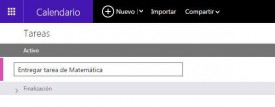 Aprenderemos los pasos a seguir con el fin de poder agregar una nueva tarea en el listado sea existente; un listado que, a priori, puede estar vacío.
Aprenderemos los pasos a seguir con el fin de poder agregar una nueva tarea en el listado sea existente; un listado que, a priori, puede estar vacío.
Si se eres usuario de esta característica seguramente no tengas inconvenientes para poder llevar a cabo el agregado de una nueva tarea.
Agendar nuevas tareas en el calendario de Outlook.com
Los pasos que nos permitirán agendar nuevas tareas en el calendario de Outlook.com requiere que accedamos en este servicio de correos electrónicos provisto por Microsoft. Posteriormente nos desplazaremos hasta el Calendario y para esto podemos valernos del lanzador de aplicaciones ubicado en la esquina superior izquierda de la pantalla.
Una vez nos encontremos en el calendario simplemente debemos modificar el tipo de vista para acceder a la sección de Tareas. Para esto podemos utilizar el menú desplegable «Vista» situado arriba a la derecha de la pantalla, justo debajo de nuestro nombre y foto de perfil. Allí estableceremos «Tarea» para poder seguir adelante.
Cómo agendar tareas en el calendario
Ahora veremos la parte más importante de nuestro tutorial, cómo agendar tareas en el calendario.
Nos dirigimos entonces a «Tareas», en la sección «Activo», encontraremos un campo identificado como «Agregar tarea». Lo pulsamos y así indicamos una breve descripción sobre la tarea a realizar.
Finalmente pulsamos Intro para completar el añadido de la nueva tarea y podremos ver cómo es enlistada de forma inmediata.
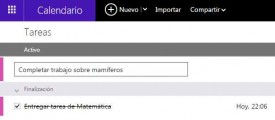 Todas las tareas pueden ser visualizadas en esta sección y, tal como hemos visto, no se establece una fecha de inicio.
Todas las tareas pueden ser visualizadas en esta sección y, tal como hemos visto, no se establece una fecha de inicio.
Para marcar como finalizada una tarea pulsamos en el casillero ubicado a la izquierda de la descripción en aquella que corresponda. De forma automática el sistema la enviará al listado «Finalización» y establecerá una fecha y hora del evento.
De esta forma no tendremos mayores inconvenientes para poder agendar tareas en Outlook.com cada vez que sea necesario y que así lo requiramos.




